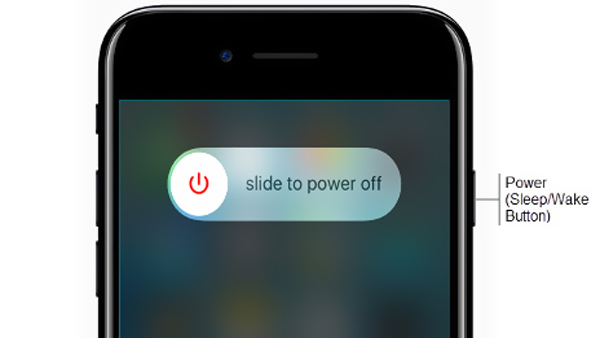- Как сделать hard Reset iPhone 8 или iPhone 8 Plus за несколько шагов
- Apple изменила способ перезагрузки iPhone 8 или iPhone 8 Plus. Вот как это работает сейчас.
- Жесткий сброс iPhone 8 или iPhone 8 Plus.
- Как сделать Hard Reset на любой модели iPhone
- iPhone X, iPhone 8 и iPhone 8 Plus
- iPhone 7 и iPhone 7 Plus
- iPhone 6s, iPhone 6s Plus и более ранние модели
- 3 способа аппаратного перезапуска и аппаратного сброса iPhone 8 Plus
- 1. Жесткий перезапуск iPhone 8 Plus.
- 2. Полный сброс iPhone 8 Plus.
- 3. Что делать, если аппаратный сброс iPhone 8 Plus не работает
- 4. Часто задаваемые вопросы по аппаратному сбросу iPhone 8 Plus
- Как сделать принудительную перезагрузку на iPhone 8 и iPhone 8 Plus
- Как принудительно перезагрузить iPhone 8 и iPhone 8 Plus
- Как сделать Hard Reset на iPhone 8
- Кнопками
- Ресет без кнопок
Как сделать hard Reset iPhone 8 или iPhone 8 Plus за несколько шагов
Хотите знать, как вы можете сделать жесткий сброс iPhone 8 или iPhone 8 Plus? Метод сильно отличается от iPhone 7.
Apple изменила способ перезагрузки iPhone 8 или iPhone 8 Plus. Вот как это работает сейчас.
Будь то смартфон от Apple или любого другого производителя, ваше устройство гарантированно выбрасывает полотенце в определенный момент времени. Как только это произойдет, вы будете вынуждены выполнить полную перезагрузку телефона, чтобы снова все заработало. В этот момент довольно очевидно, что мы никогда не увидим достаточно стабильное программное обеспечение, чтобы отрицать возможность периодической перезагрузки наших устройств.
Понизить версию MacOS Big Sur Beta до macOS Каталина [Как сделать]
На iPhone 7 это простой случай, когда вы удерживаете нажатой кнопки уменьшения громкости и включения питания в течение хороших 10 секунд, пока экран не погаснет и вы не увидите логотип Apple. На старых iPhone или iPad просто нажмите и удерживайте кнопки питания и дома в течение 10 секунд, и все готово. Однако на iPhone 8 или iPhone 8 Plus все немного по-другому. Настолько разные, что вы не сможете понять это сами, до тех пор, пока не пройдете официальный документ поддержки Apple. Вот как это работает.
Жесткий сброс iPhone 8 или iPhone 8 Plus.
Примечание: полный сброс не удалит ничего с вашего устройства. Он просто принудительно перезагружает его, если вы не можете выключить его или закрыть приложение, не отвечающее на запросы.
1. Нажмите и удерживайте кнопку увеличения громкости и сразу отпустите.
2. Нажмите и удерживайте кнопку уменьшения громкости и сразу отпустите.
3. Нажимайте кнопку питания, пока на дисплее не появится логотип Apple.
Загрузите macOS Big Sur Beta на свой Mac [Как сделать]
Это может занять несколько попыток, прежде чем вы поймете это правильно, поэтому лучше потренироваться в этом комбо заранее, прежде чем вы увидите себя в ситуации, когда вам это нужно больше всего. Но не волнуйтесь, велики шансы, что вы поймете это правильно в первые пару попыток. По крайней мере, я сделал.
Мне несколько любопытно, почему Apple сделала это изменение с выпуском iPhone 8 и iPhone 8 Plus. Откровенно говоря, все было хорошо, как на iPhone 7 и iPhone 7 Plus. Может быть, это часть плана Apple по перестановке вещей, прежде чем это неожиданно получится раскрыть?
Источник
Как сделать Hard Reset на любой модели iPhone
Так называемый Hard Reset следует осуществлять только в крайних случаях. Подобный вид перезагрузки устройства применяется, если смартфон перестал отвечать на действия пользователя и банально завис.
Во всех остальных случаях следует осуществлять стандартное отключение девайса через зажатие кнопки Power (Боковой кнопки).
Hard reset позволяет перезагрузить iPhone, но на разных моделях осуществляется разными способами.
iPhone X, iPhone 8 и iPhone 8 Plus
В последнем поколении смартфонов компания Apple изменила способ быстрой перезагрузки девайса. Теперь для этого нужно:
1. Нажать и отпустить кнопку увеличения громкости.
2. Нажать и отпустить кнопку уменьшения громкости.
3. Зажать и держать боковую кнопку до появления логотипа Apple.
Делать это нужно довольно быстро с минимальной задержкой между нажатиями.
iPhone 7 и iPhone 7 Plus
В этих устройствах применен немного иной способ осуществления перезагрузки. Для этого впервые не нужно было использовать кнопку Домой под дисплеем.
Напомним, что начиная с iPhone 7 данная клавиша перестала быть физической кнопкой и является сенсорной, а обратную связь после нажатия отрабатывает механизм Taptic Engine.
В случае зависания сенсорная кнопка не будет реагировать на действия пользователя.
Так для осуществления Hard Reset нужно зажать кнопки уменьшения громкости и Power до появления логотипа Apple.
iPhone 6s, iPhone 6s Plus и более ранние модели
Во всех моделях iPhone начиная с самого первого до девайсов выпущенных весной 2016 года (iPhone SE) включительно Hard reset осуществляется одинаково.
Для сброса нужно зажать кнопку Домой и клавишу Power до появления логотипа Apple.
Такой способ перезагрузки работает на всех моделях iPad и iPod Touch.
⭐ Спасибо re:Store за полезный совет.
Источник
3 способа аппаратного перезапуска и аппаратного сброса iPhone 8 Plus
Когда ваш iPhone 8 Plus завис или не отвечает, вы хотите выполнить принудительный перезапуск, чтобы вернуть его в нормальное состояние. Принудительный перезапуск iPhone будет весьма полезен для решения различных проблем. Вы знаете как жестко перезагрузить iPhone 8 Plus?
В некоторых случаях вам также необходимо полный сброс iPhone 8 Plus. Очень сложно четко различать аппаратный сброс и аппаратный перезапуск. На самом деле все, что вам нужно, — это понять, что вы хотите сделать, чтобы сброс настроек iPhone и стереть все данные iOS на нем или просто перезагрузите iPhone принудительно, чтобы устранить проблему с зависанием. Этот пост предоставит вам подробное руководство по аппаратному перезапуску и аппаратному сбросу iPhone.
1. Жесткий перезапуск iPhone 8 Plus.
Во-первых, мы хотели бы показать вам, как выполнить полную перезагрузку iPhone 8 Plus. Многие пользователи также называют этот процесс жестким сбросом или принудительным перезапуском. В основном он используется для принудительного выключения вашего устройства iOS и устранения некоторых проблем с зависанием.
Шаг 1 Нажмите и удерживайте Боковое сравнение (Мощность) и один объем одновременно в течение нескольких секунд, пока Презентация для выключения ползунок появляется на экране.
Шаг 2 Теперь вы можете перетащить ползунок слева направо и полностью выключить iPhone. После этого вы должны подождать около 30 секунд, а затем перезагрузить iPhone как обычно. Этот процесс жесткого перезапуска iPhone не приведет к удалению данных на вашем iPhone.
FoneLab Помогает вам разблокировать экран iPhone, удалить Apple ID или его пароль, удалить экранное время или пароль ограничения в секундах.
- Помогает вам разблокировать экран iPhone.
- Удаляет Apple ID или его пароль.
- Удалите экранное время или пароль ограничения в секундах.
2. Полный сброс iPhone 8 Plus.
В этой части показано, как выполнить полный сброс iPhone 8 Plus. Некоторые пользователи iOS также называют процесс общим сбросом или сбросом к заводским настройкам. Обратите внимание, что этот процесс удалит все настройки и файлы iOS на вашем iPhone и вернет его к заводскому состоянию.
Шаг 1 Разблокируйте свой iPhone 8 Plus и откройте Параметры приложение. Нажмите Общие а затем прокрутите вниз, чтобы выбрать Сбросить опцию.
Шаг 2 Нажмите на Удалить содержимое и настройки возможность восстановить заводские настройки вашего iPhone. На этом шаге вам необходимо ввести пароль, чтобы подтвердить операцию жесткого сброса.
3. Что делать, если аппаратный сброс iPhone 8 Plus не работает
В некоторых случаях вы не можете выполнить полный сброс iPhone 8 Plus из-за отключенного экрана, забытого пароля или по другим причинам. Эта часть знакомит вас с мощными FoneLab iOS Unlocker выполнить полный сброс зависшего, отключенного или заблокированного iPhone без пароля.
FoneLab Помогает вам разблокировать экран iPhone, удалить Apple ID или его пароль, удалить экранное время или пароль ограничения в секундах.
- Помогает вам разблокировать экран iPhone.
- Удаляет Apple ID или его пароль.
- Удалите экранное время или пароль ограничения в секундах.
Шаг 1 Бесплатно скачайте, установите и запустите эту iOS Unlocker на свой компьютер. Он оснащен 3 ключевыми функциями: Протрите пароль, Удалить Apple IDи Экранное время, Ты можешь выбрать Протрите пароль чтобы удалить забытый пароль.
Шаг 2 Нажмите Start кнопку, а затем подключите iPhone 8 Plus к компьютеру с помощью кабеля USB. После успешного подключения в интерфейсе отобразится некоторая основная информация о вашем iPhone.
Шаг 3 Нажмите Start и следуйте инструкциям по загрузке прошивки для снятия пароля на iPhone. Нажми на Отпереть и введите 0000, чтобы разблокировать iPhone 8 Plus.
Когда весь процесс будет завершен, вы сможете разблокировать свой iPhone без пароля. Затем вы можете выполнить полную перезагрузку своего iPhone или выполнить другие операции.
4. Часто задаваемые вопросы по аппаратному сбросу iPhone 8 Plus
Вопрос 1. Как принудительно выключить iPhone 8?
По разным причинам вам нужно принудительно перезагрузить iPhone. Вы можете нажать и удерживать один объем и сторона кнопку питания, пока на экране не появится ползунок выключения. Затем перетащите ползунок, чтобы выключить iPhone. После этого вы можете продолжать нажимать мощностью кнопку, пока вы не увидите логотип Apple.
Вопрос 2. Хард ресет удаляет все на айфоне?
Да, полный возврат к заводским настройкам вернет различные настройки к исходной конфигурации, закроет все приложения, работающие в фоновом режиме, и удалит все типы данных на вашем iPhone. Этот процесс вернет ваш iPhone в совершенно новое состояние.
Вопрос 3. Как сбросить словарь клавиатуры на iPhone 8 Plus?
Разблокируйте iPhone и перейдите в Параметры. Выберите Общие а затем нажмите Сбросить. Теперь вы можете выбрать Сбросить клавиатуру возможность стереть все сохраненные ключевые слова на вашем iPhone 8 Plus. При появлении запроса вам необходимо ввести пароль.
В этом посте рассказывается о 3 способах полной перезагрузки и полного сброса iPhone 8 Plus. Вы можете использовать подходящий метод, чтобы вернуть iPhone в нормальное состояние в зависимости от ваших потребностей.
FoneLab Помогает вам разблокировать экран iPhone, удалить Apple ID или его пароль, удалить экранное время или пароль ограничения в секундах.
Источник
Как сделать принудительную перезагрузку на iPhone 8 и iPhone 8 Plus
Если у вас возникли какие-либо проблемы с вашим новым iPhone 8 или iPhone 8 Plus, его можно перезагрузить или даже принудительно (жестко) перезагрузить.
Принудительная перезагрузка или как ее ещё называют — хард ресет (Hard reset), обычно производится при проблемах в работе iPhone. Например, когда он зависает или работает настолько медленно, что не может выполнить ни одной задачи.
На iPhone 8 и iPhone 8 Plus способ сделать принудительную перезагрузку изменился, поэтому зажатие кнопки включения на них не сработает.
Ниже мы расскажем, что нужно делать теперь.
Как принудительно перезагрузить iPhone 8 и iPhone 8 Plus
Шаг 1: Быстро нажмите и отпустите кнопку Увеличения громкости. Затем нажмите и отпустите кнопку Уменьшения громкости.
Шаг 2: После этого зажмите Боковую кнопку (которая раньше называлась Power/Sleep или Wake), пока не появится логотип Apple.
Шаг 3: Подождите пару секунд, пока ваш iPhone запустится, и появится экран блокировки.
Это всё, что вам нужно сделать. Мы предполагаем, что на iPhone X принудительная перезагрузка будет делаться так же.
На iPhone 7 и iPhone 7 Plus вам нужно зажать боковую кнопку и кнопки громкости как минимум на 10 секунд, пока телефон не перезагрузится.
На iPhone 6s и моделях постарше, а также на iPad и iPod touch нужно зажать кнопку Home и боковую кнопку тоже на 10 секунд.
Источник
Как сделать Hard Reset на iPhone 8
время чтения: 1 минута
В новой модели айфона восьмой серии разработчики изменили технологию, которая используется для выполнения жесткой перезагрузки. Этого, казалось бы, не должно было произойти – в этих моделях стоит такая же сенсорная кнопка «Домой», что и у iPhone 7. Но так случилось, поэтому пользователям нужно на всякий случай знать, как осуществить хард ресер айфона 8.
Сделать хард ресет в iPhone 8 можно кнопками и без них. Это одно из отличий айфона 8 от седьмой модели, в которой требовалось зажать кнопку питания до появления логотипа компании Apple. В еще более ранних моделях нужно было придержать кнопку «Home» совместно с верхней или боковой кнопкой до отображения экрана с режимом восстановления.
Кнопками
Чтобы владельцу iPhone 8 произвести перезагрузку этого устройства, потребуется нажать и быстро убрать палец с кнопки усиления громкости. Далее нажать и также быстро отпустить кнопку уменьшения звука. После этого нажать и держать кнопку сбоку, чтобы появился экран режима восстановления.
Если айфон 8 наглухо зависает в разных приложениях, начинает сбрасывать яркость и др., нужно попробовать перезагрузить гаджет путем увеличения-уменьшения громкости – нажать и удерживать питание до тех пор, пока не покажется изображение яблока. Конечно, так сделать можно, если с кнопками все в порядке.
Ресет без кнопок
- Перезагрузить без кнопок iPhone 8 можно путем входа в настройки через «Основные».
- Далее нужно выбрать «Универсальный доступ», чтобы включить Assistive Touch, после чего перейти в меню «Аппарат», в котором присутствует пункт, касающийся перезагрузки.
- Нужно просто нажать на перезагрузку и без задействования каких-либо кнопок получить нужный результат.
Использование функции AssistiveTouch позволяет многим пользователям iPhone 8, наработавшим должную сноровку ускорить общение с аппаратом и в придачу ко всему, еще и настраивать.
Источник